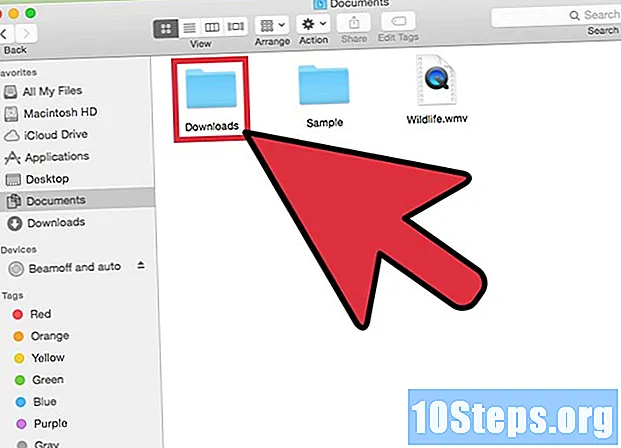Content
Aquest article us ensenyarà com allotjar el canal Twitch d’un altre transmissor al vostre propi canal. El mode d'amfitrió permet als espectadors del vostre canal veure un altre contingut sense sortir del xat. Aquesta és una manera excel·lent de compartir i promoure altres materials amb els teus amics mantenint a prop la teva comunitat, fins i tot sense connexió.
Passos
Mètode 1 de 2: Allotjament a Twitch per ordinador
Accediu a la https://www.twitch.tv en un navegador. Podeu utilitzar qualsevol navegador en un ordinador Windows o Mac.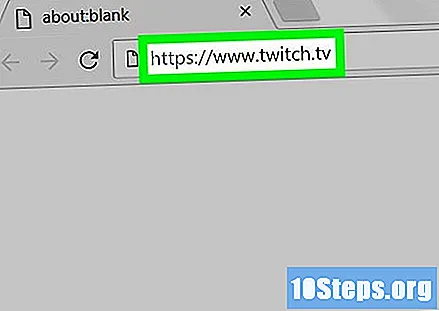
- Si no esteu iniciant la sessió, feu clic a "Inicieu la sessió" a la cantonada superior dreta i accediu al vostre compte de Twitch.
- Si no teniu cap compte, feu clic a "Registre" a la cantonada superior dreta per crear-ne un.
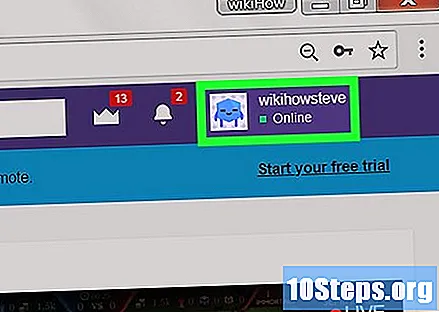
Feu clic al vostre nom d'usuari. Es troba a la cantonada superior dreta del lloc web de Twitch. Apareixerà un menú.
feu clic a Canal. Apareixerà el vostre canal, amb la sala de xat a la dreta.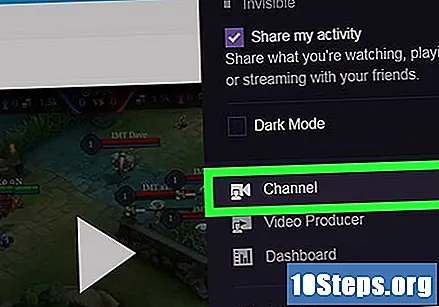
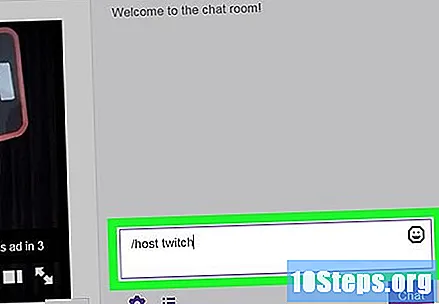
escriviu-lo / amfitrió seguit d’un nom de canal al vostre xat. Per exemple, si voleu allotjar el canal principal de Twitch, entreu / commutació amfitriona al vostre propi xat. Els espectadors del vostre canal veuran el canal que esteu allotjant. La vostra sala de xat romandrà activa, però es comptaran totes les visualitzacions del canal allotjat.- Per deixar d’acollir un canal, escriviu / sense parar al xat.
Mètode 2 de 2: Mobile Twitch Hosting
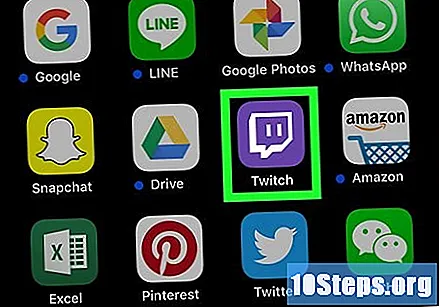
Obriu l’aplicació Twitch. És una icona morada que sembla una bombolla de parla i té dues línies.- Accediu a aquest enllaç per descarregar Twitch des de la Play Store a Android.
- Feu clic aquí per descarregar Twitch des de l'App Store al vostre iPhone o iPad.
Si encara no heu entrat, introduïu el vostre nom d’usuari / correu electrònic i contrasenya del compte de Twitch.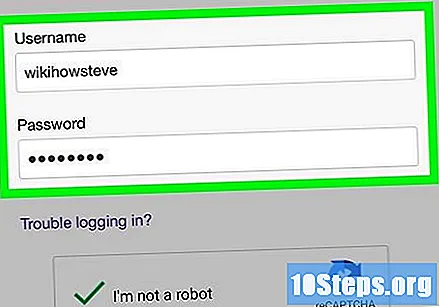
Feu clic a la foto de perfil. A Android, es troba a la part superior dreta. A l'iPhone i l'iPad es troba a la cantonada superior esquerra. S'obrirà una pantalla amb el contingut i les opcions del vostre perfil.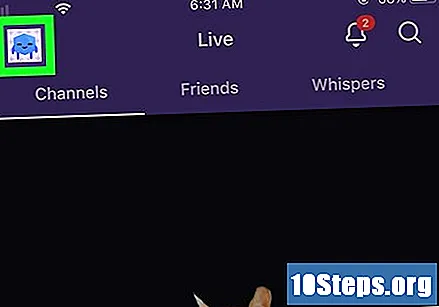
Feu clic a Xatejar. És la quarta opció a sota de la foto de perfil que es troba al començament de la pantalla. El vostre xat de canals s’obrirà.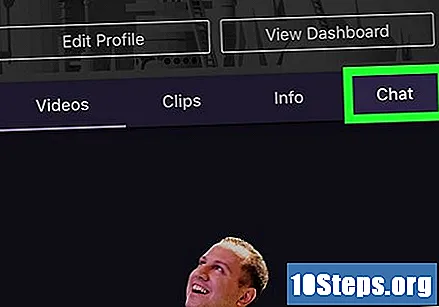
escriviu-lo / amfitrió seguit d’un nom de canal al vostre xat. Per exemple, si voleu allotjar el canal principal de Twitch, entreu / commutació amfitriona al vostre propi xat. Els espectadors del vostre canal veuran el canal que esteu allotjant. La vostra sala de xat romandrà activa, però es comptaran totes les visualitzacions del canal allotjat.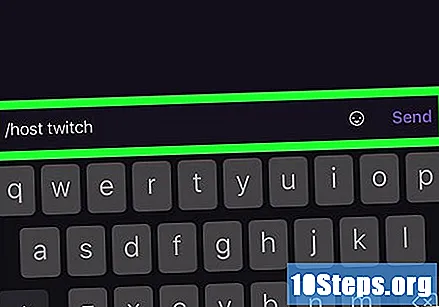
- Per deixar d’acollir un canal, escriviu / sense parar al xat.